Advertentie
De Chrome App Launcher heeft zichzelf in veel verschillende gedaanten gepresenteerd sinds hij in 2013 voor het eerst op computers terechtkwam.
Hoewel de launcher bestaat nog steeds in Chrome OS Hoe u het meeste uit de Chrome App Launcher haaltDe Chrome App Launcher is een krachtige tool die veel meer kan dan alleen programma's openen. Het kan een reeks webgebaseerde taken sneller, gemakkelijker en gestroomlijnder maken. Hier is hoe. Lees verder , de desktopversie van de app is nu een schaduw van zijn vroegere zelf Google Kills App Launcher vanuit Chrome; Hier is uw vervangingDe kleine launcher die al je Chrome-apps bevat, wordt op brute wijze gedood in het voordeel van... niets. Zip. Nada. Met deze alternatieven kunt u doorgaan met het starten van uw apps vanuit Chrome. Lees verder . Wat ooit een snelle manier was om toegang te krijgen tot een lijst met uw Chrome-web-apps, is slechts een snelkoppeling geworden chrome: // apps.
Als je een zware Chrome-gebruiker bent die vertrouwt op verschillende web-apps
De beste Chrome-extensiesEen lijst met alleen de beste extensies voor Google Chrome, inclusief suggesties van onze lezers. Lees verder als onderdeel van uw dagelijkse workflow zoekt u wellicht meer bruikbare vervangingen.Gelukkig zijn er verschillende om uit te kiezen. Hier zijn zes alternatieven voor Chrome App Launcher die uw productiviteit een boost zullen geven.
1. De Native Apps-knop
Links naar uw Chrome-webapps zijn nu te vinden op chrome: // apps, maar u hoeft de logge snelkoppeling niet elke keer in te typen wanneer u de lijst wilt openen.
In plaats daarvan biedt Google een Apps link in de linkerbovenhoek van het Chrome-venster. Klik erop en je ziet al je apps in een raster.

Hoewel de link functioneel is, heeft deze enkele ernstige nadelen. Ten eerste opent de link een nieuw tabblad met de app-snelkoppelingen (in plaats van ze weer te geven in een pop-upvenster). Als u meerdere keren per dag toegang tot uw web-apps moet hebben, wordt het snel frustrerend.
Ten tweede moet je je bladwijzers permanent zichtbaar hebben om de link te zien. Voor sommige mensen wordt de bladwijzerbalk gezien als onnodige rommel op het scherm 3 Snelle tips voor een betere en nuttiger bladwijzerbalkDe bladwijzerbalk van uw browser kan nog beter zijn. Hier zijn drie snelle manieren om het te verbeteren. Lees verder .
Als u de link Apps niet kunt zien, klikt u op de drie verticale stippen in de rechterbovenhoek van Chrome en gaat u naar Bladwijzers> Bladwijzerbalk weergeven. Klik vervolgens met de rechtermuisknop op de bladwijzerbalk en selecteer Sneltoets voor apps weergeven.

2. Apps Launcher
Als de native tool van Chrome niet voldoende is voor uw behoeften, kunt u zich wenden tot de Chrome Web Store om een alternatief van derden te vinden. Er zijn twee apps met dezelfde naam die algemeen worden beschouwd als de 'best-in-class'.
De eerste is Apps Launcher. Na installatie ziet u een nieuw pictogram in de rechterbovenhoek van Chrome. Het lijkt op een raster.
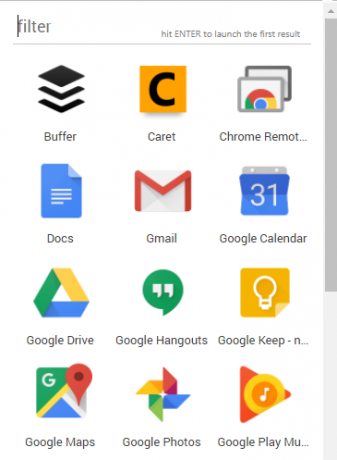
Als u op het pictogram klikt, verschijnt er een venster. Daarin ziet u al uw apps vermeld. U kunt de apps slepen en neerzetten in de volgorde van uw voorkeur en het bevat ook een zoekfunctie. Als je veel apps hebt, kun je ervoor kiezen om de pictogrammen weer te geven zonder de bijbehorende labels om ruimte te besparen.
Als je een ervaren gebruiker bent, is de handigste functie misschien wel de ingebakken sneltoetsen. Ctrl +. (periode) opent het pop-upvenster, Enter lanceert een app, en Verwijderen verwijdert een app.
Downloaden: Apps Launcher (gratis)
3. Apps Launcher voor Chrome
Visueel lijkt Apps Launcher voor Chrome op Apps Launcher.
Nadat je de extensie hebt geïnstalleerd, heb je er weer toegang toe via een rasterachtig pictogram in de rechterbovenhoek van je browser. Uw Chrome-webapps zijn allemaal zichtbaar in het pop-upvenster.
Via het venster kun je apps starten die je wilt gebruiken, de instellingenpagina van een specifieke app openen en rechtstreeks naar de Chrome Web Store-vermeldingspagina van de app gaan.
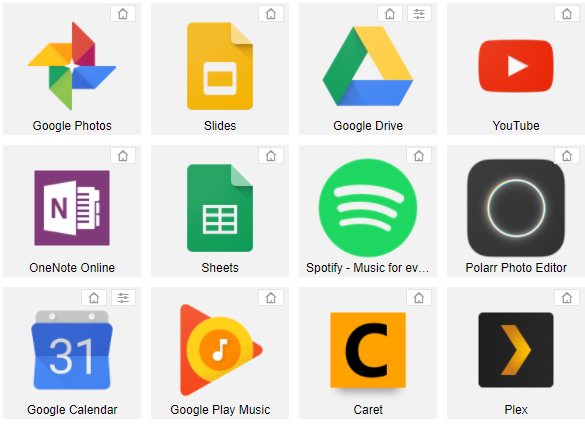
Het venster zelf is veel groter dan het Apps Launcher-venster en de pictogrammen zijn ook aanzienlijk groter. Uw eigen visuele voorkeuren bepalen de juiste app voor u.
Het enige nadeel van Apps Launcher voor Chrome is het ontbreken van een zoekfunctie.
Downloaden:Apps Launcher voor Chrome (Vrij)
4. Omnibox App Launcher
Als u de voorkeur geeft aan een op tekst gebaseerd opstartprogramma in plaats van een op afbeeldingen gebaseerd opstartprogramma, moet u Omnibox App Launcher eens bekijken.
De app verandert de adresbalk van Chrome in een app-opstartprogramma. Nadat u de extensie heeft geïnstalleerd, typt u gewoon applicatie naam] in de adresbalk om te beginnen. Omnibox App Launcher geeft automatisch alle apps weer die voldoen aan uw zoekvereisten.

Omdat Omnibox App Launcher de adresbalk gebruikt, werken alle gebruikelijke Chrome-snelkoppelingen, inclusief Ctrl + L om de Omnibox te markeren, de Omhoog en Beneden pijlen om door de resultaten te bladeren, en Enter om een resultaat te selecteren en een app te starten.
Downloaden:Omnibox App Launcher (Vrij)
5. Geweldige nieuwe tabbladpagina
Hoewel Awesome New Tab Page niet strikt een speciale app-launcher is (het is een veredelde tabmanager De 10 beste extensies voor Chrome Tab ManagementAls je een multi-tasker bent, ben je dol op tabbladen. Misschien iets teveel. Hier zijn 10 extensies die u helpen om te gaan met de overbelasting van het tabblad. Lees verder ), het is nog steeds het overwegen waard.
Het nut ervan als app-opstartprogramma is afgeleid van de afhankelijkheid van widgets. U kunt een aangepaste snelkoppeling maken naar elke URL op internet met de tegeleditor of u kunt zoeken in de widgetwinkel van de app om reeds bestaande inhoud te vinden.

De interface is volledig aanpasbaar; u kunt de achtergrond wijzigen, het formaat van de apps wijzigen en de volgorde wijzigen waarin widgets en apps verschijnen.
Net als bij alle apps in deze lijst, heeft Awesome New Tab Page een keerzijde. Het maakt gebruik van een nieuw tabbladscherm, dus u moet elke keer dat u een webapp wilt starten een leeg tabblad openen.
Downloaden:Geweldige nieuwe tabbladpagina (Vrij)
6. AppJump App Launcher en Organizer
Het is mogelijk om te beweren dat AppJump App Launcher en Organizer de beste app-launcher op deze lijst is. Waarom? Omdat het de enige tool is die groepen ondersteunt.
Als je honderden Chrome-web-apps hebt geïnstalleerd, maken de native Google-tool en de andere apps die we hebben besproken het een hele klus om er doorheen te navigeren. De enige andere launcher die op afstand geschikt is, is Apps Launcher dankzij de zoekfunctie.

Met AppJump App Launcher en Organizer kun je zoveel apps in groepen plaatsen als je wilt. De groepen die u vaak gebruikt, kunnen zelfs worden omgezet in tabbladen die bovenaan het pop-upvenster worden weergegeven.
Helaas biedt AppJump App Launcher en Organizer geen manier om het formaat van pictogrammen of tekst te wijzigen.
Downloaden:AppJump App Launcher en Organizer (Vrij)
Welk alternatief gebruikt u?
In dit artikel hebben we u kennis laten maken met de native vervanging van Google voor de oude app-launcher, evenals met vijf alternatieven. Als u niet zeker weet welke geschikt is voor uw behoeften, probeer ze dan allemaal uit en kijk welke functies u graag gebruikt.
Heeft u een van onze aanbevelingen geprobeerd? Wat vond je er leuk aan? Wat haatte je erover? En kent u andere app-opstartprogramma's die we in deze lijst kunnen opnemen?
Zoals altijd kunt u al uw meningen en suggesties achterlaten in de onderstaande opmerkingen. En vergeet niet om dit artikel met je volgers te delen op sociale media.
Dan is een Britse expat die in Mexico woont. Hij is de hoofdredacteur van de zustersite van MUO, Blocks Decoded. Op verschillende momenten was hij de Social Editor, Creative Editor en Finance Editor voor MUO. Je vindt hem elk jaar op de CES in Las Vegas (PR-mensen, neem contact op!)

